为什么双击图片打不开 电脑上的图片无法双击打开怎么处理
更新时间:2024-01-18 17:10:37作者:yang
当我们想要查看一张存储在电脑上的图片时,通常会双击该图片进行打开,有时候我们却发现无论怎么双击,图片都无法打开。这个问题困扰着许多电脑用户,但我们可以通过一些简单的方法来解决。本文将探讨为什么会出现电脑上的图片无法双击打开的情况,以及如何处理这个问题。
操作方法:
1.我们先双击图片,如果无法打开就证明我们的电脑现在无法识别图片的打开方式了。
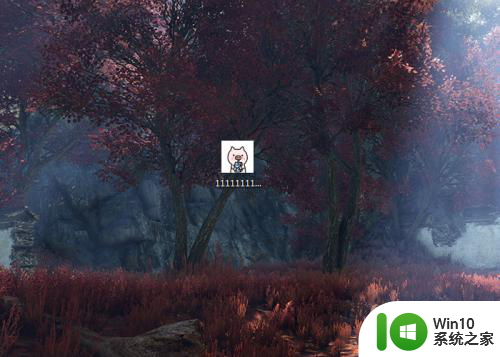
2.如果遇到这种情况我们用鼠标右键图片,选择【打开方式】-【选择默认程序】
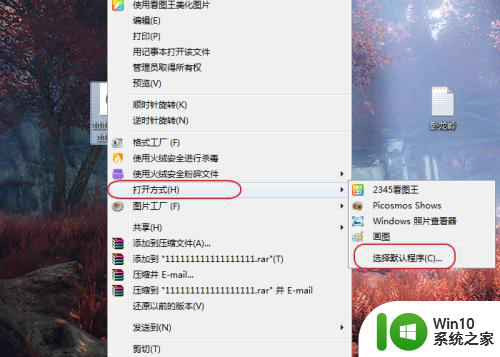
3.然后选择我们想用什么软件打开图片,然后勾选左下角的【始终选择该程序】
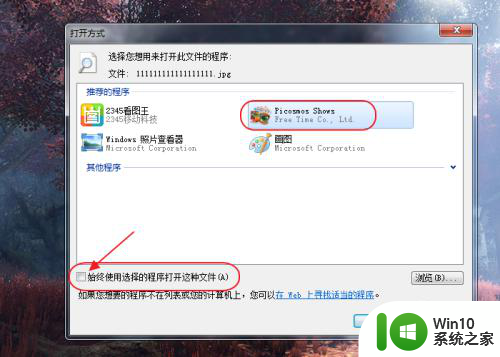
4.点击确定之后,我们再次双击图片就会通过我们选择的看图软件进行打开了。
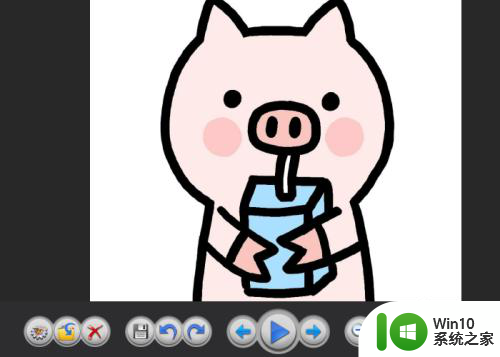
5.同时我们的右键菜单也变成了看图软件设置的菜单状态了。
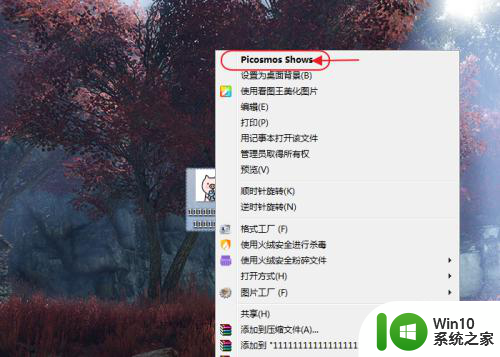
以上就是为什么双击图片无法打开的全部内容,如果你也遇到了类似情况,请参照以上小编的方法来解决,希望对大家有所帮助。
为什么双击图片打不开 电脑上的图片无法双击打开怎么处理相关教程
- 为什么电脑上图片打不开 电脑上图片打不开怎么办
- 鼠标左键双击打不开应用 鼠标双击桌面图标无反应
- 如何将鼠标左键单击改为双击打开文件 怎样将文件单击打开改为双击打开文件
- 电脑双击我的电脑打不开怎么解决 电脑双击我的电脑打不开如何解决
- steam双击打不开的修复方法 电脑steam无法打开怎么办
- 电脑图片打不开的修复方法 电脑图片无法打开怎么办
- 文件夹无法双击打开的解决方法 文件夹双击无法打开怎么办
- 电脑打开图片显示内置管理员无法打开解决方法 电脑内置管理员权限无法打开图片解决方法
- wps为什么图片打开不能右键选择复制什么的 wps打开图片不能复制怎么办
- 为什么照片打印不出来 打印机为什么打印不了图片
- 电脑图片查看器打不开图片如何解决 电脑图片查看器打不开怎么办
- 双击u盘打不开怎么办 无法识别u盘怎么办
- U盘装机提示Error 15:File Not Found怎么解决 U盘装机Error 15怎么解决
- 无线网络手机能连上电脑连不上怎么办 无线网络手机连接电脑失败怎么解决
- 酷我音乐电脑版怎么取消边听歌变缓存 酷我音乐电脑版取消边听歌功能步骤
- 设置电脑ip提示出现了一个意外怎么解决 电脑IP设置出现意外怎么办
电脑教程推荐
- 1 w8系统运行程序提示msg:xxxx.exe–无法找到入口的解决方法 w8系统无法找到入口程序解决方法
- 2 雷电模拟器游戏中心打不开一直加载中怎么解决 雷电模拟器游戏中心无法打开怎么办
- 3 如何使用disk genius调整分区大小c盘 Disk Genius如何调整C盘分区大小
- 4 清除xp系统操作记录保护隐私安全的方法 如何清除Windows XP系统中的操作记录以保护隐私安全
- 5 u盘需要提供管理员权限才能复制到文件夹怎么办 u盘复制文件夹需要管理员权限
- 6 华硕P8H61-M PLUS主板bios设置u盘启动的步骤图解 华硕P8H61-M PLUS主板bios设置u盘启动方法步骤图解
- 7 无法打开这个应用请与你的系统管理员联系怎么办 应用打不开怎么处理
- 8 华擎主板设置bios的方法 华擎主板bios设置教程
- 9 笔记本无法正常启动您的电脑oxc0000001修复方法 笔记本电脑启动错误oxc0000001解决方法
- 10 U盘盘符不显示时打开U盘的技巧 U盘插入电脑后没反应怎么办
win10系统推荐
- 1 萝卜家园ghost win10 32位安装稳定版下载v2023.12
- 2 电脑公司ghost win10 64位专业免激活版v2023.12
- 3 番茄家园ghost win10 32位旗舰破解版v2023.12
- 4 索尼笔记本ghost win10 64位原版正式版v2023.12
- 5 系统之家ghost win10 64位u盘家庭版v2023.12
- 6 电脑公司ghost win10 64位官方破解版v2023.12
- 7 系统之家windows10 64位原版安装版v2023.12
- 8 深度技术ghost win10 64位极速稳定版v2023.12
- 9 雨林木风ghost win10 64位专业旗舰版v2023.12
- 10 电脑公司ghost win10 32位正式装机版v2023.12